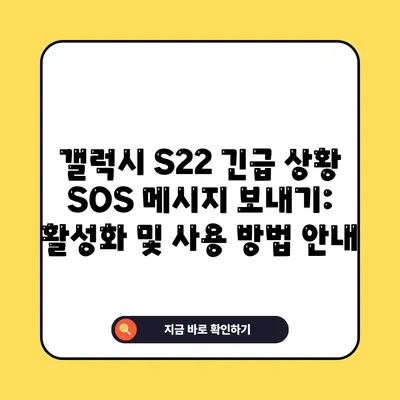갤럭시 S22 긴급 상황 SOS 메시지 보내기 기능 활성화 및 사용 방법
이번 포스팅에서는 갤럭시 S22에서 긴급 상황 발생 시 SOS 메시지 문자를 보내는 기능을 활성화하고 사용하는 방법에 대해 상세히 소개해드리겠습니다. 긴급상황은 예상치 못한 순간에 발생할 수 있으며, 이러한 상황에서 즉각적으로 도움을 요청하는 것은 매우 중요합니다. 특히, 갤럭시 S22의 SOS 메시지 기능을 활용하면 미리 설정해 둔 연락처로 신속하게 도움을 요청할 수 있습니다. 이 포스팅을 끝까지 읽어보시면 이 유용한 기능을 어떻게 활용할 수 있는지에 대한 자세한 정보와 예제를 익히실 수 있습니다.
긴급 메시지 전송 기능 활성화 방법
갤럭시 S22의 SOS 메시지 기능을 활성화하기 위해서는 다음 단계를 따라 주시면 됩니다.
-
전원 버튼 활성화
갤럭시 S22의 측면에 있는 전원 버튼을 눌러 홈 화면을 켭니다. 별도의 복잡한 절차 없이 일상적으로 사용하는 버튼으로 시작할 수 있습니다. -
설정 메뉴 접근
홈 화면에서 톱니바퀴 모양의 [설정] 앱 아이콘을 찾아 클릭합니다. 여기서 다양한 설정을 조정할 수 있습니다. -
안전 및 긴급 설정
설정 메뉴에서 [안전 및 긴급] 항목으로 들어갑니다. 이곳에서 안전과 관련된 여러 기능을 조정할 수 있습니다. -
SOS 메시지 보내기 선택
[SOS 메시지 보내기] 옵션을 누릅니다. 이 기능은 긴급 상황 시 발송할 메시지를 설정하는 데 필요합니다. -
기능을 활성화
기본적으로 이 기능은 비활성화 상태입니다. 상단에 있는 [사용 안 함] 항목 오른쪽에 위치한 토글 버튼을 눌러 활성 상태로 변경합니다. -
계속 버튼 클릭
활성화 후 나타나는 [SOS 메시지] 안내 창에서 [계속] 버튼을 클릭하여 다음 단계로 넘어갑니다. -
권한 설정
SOS 메시지 보내기 앱을 사용하기 위해 필요한 권한에 대한 안내 화면이 나타나면, 중앙 하단의 [시작] 버튼을 터치합니다. -
받는 사람 추가
[받는 사람 추가] 창에서 [연락처에서 선택]을 선택합니다. 이때, 비상 연락처에 저장해둔 친구나 가족을 지정합니다. 새로운 연락처를 등록할 수도 있지만, 일반적으로 위급 상황에서는 이미 알고 있는 사람에게 메시지를 보내는 것이 더 효과적입니다. -
위급 상황 시 연락할 사람 선택
긴급 메시지를 전송할 대상을 선택한 후, 하단의 [완료] 버튼을 눌러주세요. -
뒤로 가기
다음 화면에서는 [뒤로 가기] 버튼을 눌러 설정을 완료합니다. -
전원 버튼 클릭 설정
SOS 메시지를 발신할 때 전원 버튼을 눌러야 할 횟수를 지정합니다. [3번]과 [4번] 중 하나를 선택하실 수 있습니다. 개인적으로는 위급 상황에서 빠르게 버튼을 누를 수 있도록 [3번]을 추천드립니다. -
오디오 녹음 첨부 기능 활성화
마지막으로, [오디오 녹음 파일 첨부] 기능을 활성화해 주세요. 이 기능을 켜면, 지정된 횟수만큼 전원 버튼을 눌렀을 때 주변 소리를 자동으로 녹음하여 해당 메시지에 첨부할 수 있습니다.
아래의 표는 위의 설정 과정을 요약한 것입니다.
| 단계 | 설명 |
|---|---|
| 1 | 전원 버튼 눌러 홈 화면 켜기 |
| 2 | [설정] 앱 실행 |
| 3 | [안전 및 긴급] 메뉴 선택 |
| 4 | [SOS 메시지 보내기] 접근 |
| 5 | 기능 토글로 활성화 |
| 6 | [계속] 클릭 |
| 7 | 권한 요청 동의 |
| 8 | [연락처에서 선택] 클릭 |
| 9 | 긴급 메시지 수신자 선택 |
| 10 | 설정 완료 후 [뒤로 가기] |
| 11 | 전원 버튼 클릭 수 지정 |
| 12 | 오디오 녹음 기능 활성화 |
이 단계들을 모두 완료하면 갤럭시 S22에서 SOS 메시지 전송 기능이 활성화됩니다. 이것은 위급 상황에서 매우 유용합니다. 예를 들어, 길을 잃거나 사고를 당했을 때, 빠르게 SOS 메시지를 전송하여 도움을 받을 수 있습니다.
💡 갤럭시 S22의 SOS 기능을 빠르게 설정하는 방법을 알아보세요. 💡
SOS 메시지 전송 기능 사용 방법
SOS 메시지를 전송하는 과정은 간단하며, 몇 가지 버튼 조작만으로도 쉽게 사용할 수 있습니다. 설정을 완료한 후 사용 방법은 다음과 같습니다.
-
전원 버튼 클릭
위에서 설정한 대로 전원 버튼을 지정한 횟수(예: 3회) 연속적으로 눌러줍니다. 이 과정에서 장치에서 자동으로 Wi-Fi와 GPS 기능이 켜집니다. 이는 위치 기반 서비스가 작동하게 되어, 수신자에게 내가 있는 정확한 위치가 전송될 수 있도록 합니다. -
위치 공유 시작
전원 버튼을 눌러서 SOS 메시지를 전송하면, 설정한 비상 연락처로 내 현재 위치를 24시간 동안 공유합니다. 위치가 변동되면 이를 30분 간격으로 알려주어 도움이 필요한 상황에서 신속하게 대응할 수 있습니다. -
위험 신호 전송
이렇게 전송된 메시지에는 내가 선택한 연락처로 긴급 상황을 알리는 정보가 포함되며, 필요 시 오디오 녹음 파일도 첨부되어 전송됩니다. 이 파일은 사건의 맥락을 이해하는 데 큰 도움이 되며, 이를 통해 수신자가 더욱 정확하게 상황을 파악할 수 있습니다. -
메시지와 위치 정보는 언제 보내질까?
긴급 상황에서 중요한 점은 메시지가 신속하게 발송되는 것입니다. 위에서 설명한 전원 버튼을 여러 번 클릭함으로써, 사용자는 즉시 도움을 요청할 수 있습니다. 예를 들어, 외딴 곳에서 사고가 발생했을 경우 빠르게 주변 상황을 전송할 수 있어 생명과 안전을 지킬 수 있는 기회를 제공합니다. -
예상할 수 있는 위기 상황
험한 길에서 자전거 사고를 당하거나, 위험한 사람과 접촉할 경우 이 기능은 생명을 구하는 데 큰 역할을 할 수 있습니다. 또한, 자연재해나 갑작스러운 사고 발생 시에도 유용하게 사용될 수 있습니다.
아래의 표는 SOS 메시지 전송 후 발생하는 이벤트를 요약한 것입니다.
| 이벤트 | 설명 |
|---|---|
| 1 | 전원 버튼 클릭으로 Wi-Fi 및 GPS 활성화 |
| 2 | 24시간 동안 비상 연락처에 위치 공유 |
| 3 | 30분 간격으로 변경되는 위치 전송 |
| 4 | 긴급 메시지 및 오디오 녹음 전송 |
결론
갤럭시 S22의 SOS 메시지 보내기 기능은 긴급 상황 발생 시 신속하게 도움을 요청할 수 있는 강력한 도구입니다. 이 기능을 활성화하고 사용하는 방법에 대한 지난 내용들을 통해, 여러분이 언제 어떤 상황에서 이를 활용할 수 있는지에 대해 잘 이해하셨길 바랍니다. 위급 상황에서는 빠른 판단력과 행동이 필요하며, 미리 설정해둔 SOS 메시지 기능을 통해 여러분과 사랑하는 사람의 안전을 지킬 수 있습니다.
여기까지 읽어 주셔서 감사합니다. 갤럭시 S22의 긴급 상황 SOS 메시지 보내기 기능을 꼭 활성화하여 여러분과 주변 사람들의 안전을 보장받으시기 바랍니다. 좋은 하루 되세요!
💡 현대해상 하이카 긴급출동 서비스 내용을 지금 바로 알아보세요. 💡
자주 묻는 질문과 답변
💡 갤럭시 S22 긴급 상황 SOS 메시지 설정법을 쉽게 알아보세요. 💡
Q1: SOS 메시지 기능을 사용할 때 별도의 앱이 필요한가요?
답변1: 아니요, 갤럭시 S22에 기본적으로 탑재된 기능이므로 별도의 앱 설치가 필요하지 않습니다. 설정 메뉴에서 간단히 활성화하시면 됩니다.
Q2: 어떤 상황에서 SOS 메시지를 사용하는 것이 좋나요?
답변2: 길을 잃거나, 사고를 당했거나, 위험한 상황에 처했을 때 즉시 SOS 메시지를 발송하면 유용합니다. 언제 어떤 일이 발생할지 모르기 때문에 미리 준비해 두는 것이 좋습니다.
Q3: SOS 메시지의 수신자는 몇 명까지 설정할 수 있나요?
답변3: 갤럭시 S22에 설정할 수 있는 수신자는 최대 4명까지 가능합니다. 긴급 상황 시 신뢰할 수 있는 여러 명에게 동시에 알릴 수 있어 더욱 안전합니다.
Q4: 오디오 녹음 기능은 반드시 활성화해야 하나요?
답변4: 아니요, 오디오 녹음 기능은 선택 사항입니다. 하지만 이 기능을 통해 추가 정보를 전달할 수 있어 사고 상황을 보다 효과적으로 알릴 수 있습니다.
Q5: 설정 변경 후 기능이 작동하지 않는 경우 어떻게 해야 하나요?
답변5: 설정이 제대로 완료되었는지 다시 한 번 확인하시고, 필요한 경우 스마트폰을 재시작해 보세요. 그래도 문제가 계속될 경우 사용 설명서를 참조하시거나 고객센터에 문의해 주시길 바랍니다.
갤럭시 S22 긴급 상황 SOS 메시지 보내기: 활성화 및 사용 방법 안내
갤럭시 S22 긴급 상황 SOS 메시지 보내기: 활성화 및 사용 방법 안내
갤럭시 S22 긴급 상황 SOS 메시지 보내기: 활성화 및 사용 방법 안내